Cách làm giả vị trí trên Instagram trên iPhone/Android
Ngày nay, vấn đề quyền riêng tư đã trở thành một chủ đề nóng. Ngày càng nhiều người ẩn vị trí địa lý của mình trên mạng xã hội. Ví dụ, Instagram tự động thêm thẻ vị trí của bạn khi bạn đăng video và ảnh. Nói cách khác, người khác có thể dễ dàng theo dõi vị trí của bạn. Tin tốt là bạn có thể tạo vị trí trên Instagram và ẩn vị trí thực sự của bạn. Hướng dẫn này giải thích cách thực hiện trong nhiều tình huống khác nhau để bảo vệ quyền riêng tư của bạn một cách hiệu quả.
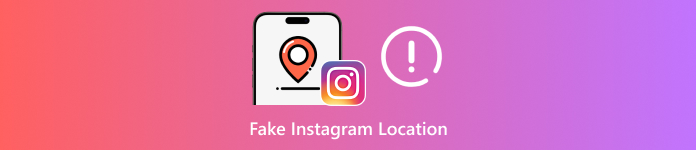
Trong bài viết này:
Phần 1. Cách tạo vị trí giả trên Instagram
Theo mặc định, Instagram nhận dạng vị trí của bạn thông qua GPS và IP. Nếu bạn muốn thêm một vị trí không tồn tại trên Instagram, imyPass iLocaGo là một lựa chọn tốt. Nó cho phép bạn thay đổi vị trí địa lý trên điện thoại iPhone hoặc Android khi truy cập Instagram. Hơn nữa, nó an toàn và hợp pháp khi sử dụng.

4.000.000+ lượt tải xuống
Thêm bất kỳ địa điểm giả nào trên Instagram.
Hỗ trợ địa chỉ chính xác và mọi vị trí.
Cung cấp nhiều chế độ để tạo địa điểm ảo và các tuyến đường.
Cung cấp các tùy chọn tùy chỉnh, như tốc độ, phương tiện và nhiều hơn nữa.
Tương thích với nhiều loại iPhone và thiết bị Android.
Cách tạo vị trí giả trên Instagram
Liên kết iPhone và máy tính của bạn
Khởi chạy phần mềm định vị giả tốt nhất sau khi cài đặt trên PC. Có một phiên bản khác dành cho người dùng Mac. Kết nối iPhone và PC bằng cáp Lightning. Nếu bạn kết nối hai thiết bị lần đầu tiên, hãy chạm vào Lòng tin trên màn hình của bạn để tin cậy máy tính này.

Chọn một chế độ
Sau khi thiết bị của bạn được phát hiện, bạn sẽ thấy màn hình chế độ. Hãy chọn chế độ phù hợp với nhu cầu của bạn. Nếu bạn muốn thay đổi vị trí, hãy chọn Sửa đổi vị trí. Nếu bạn cần tạo tuyến đường ảo, hãy chọn một trong ba chế độ còn lại.

Tạo vị trí giả trên Instagram
Nhập địa chỉ chính xác vào trường. Nếu bạn không có địa chỉ, hãy nhấp vào vị trí mục tiêu trên bản đồ. Sau đó, bạn sẽ nhận được địa chỉ. Nhấp vào Đồng bộ với thiết bị để tạo vị trí giả cho Instagram. Bây giờ, hãy mở Instagram và chia sẻ bài đăng. Khi hoàn tất, hãy ngắt kết nối thiết bị. Bạn cũng có thể sử dụng chương trình này để thay đổi vị trí cho Tinder.

Phần 2. Cách tùy chỉnh thẻ vị trí trên Instagram
Ai cũng biết rằng bạn không thể tìm thấy bất kỳ tùy chọn nào để thêm vị trí giả trong Instagram. Ngoài ra, bạn có thể tạo vị trí tùy chỉnh trên Facebook cho Instagram. Dưới đây là quy trình làm việc để thiết lập vị trí chính xác.
Cách tạo vị trí mới cho Instagram trên Facebook
Vỗ nhẹ Bạn đang nghĩ gì vậy? trong ứng dụng Facebook của bạn.
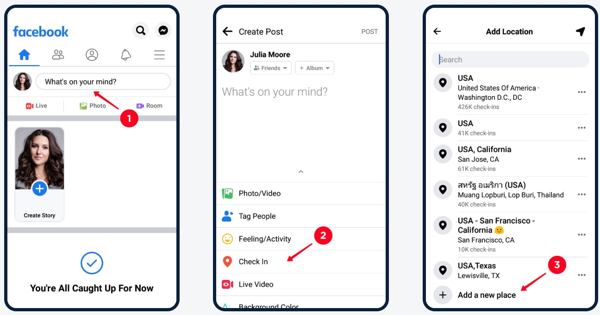
Chọn Đăng ký vào trên màn hình bài đăng mới.
Chọn vị trí thích hợp. Nếu bạn không tìm thấy vị trí mong muốn, hãy chạm vào Thêm một địa điểm mới.
Để lại tên cho vị trí mới trong Tên địa danh cánh đồng.
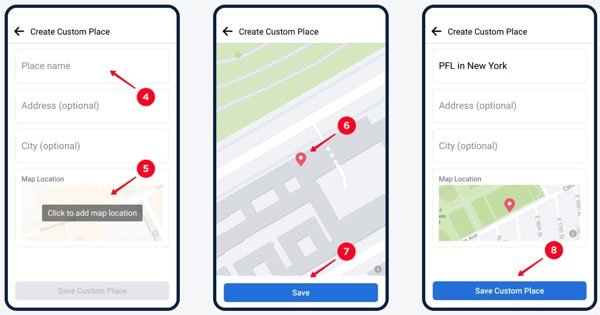
Tiếp theo, chạm vào bản đồ và di chuyển thẻ đỏ đến vị trí mục tiêu.
Cuối cùng, chạm vào Tiết kiệm nút và nhấn Lưu địa điểm tùy chỉnh. Sau đó, bạn sẽ thấy tiện ích bản đồ trên màn hình bài đăng mới.
Cách đăng bài với vị trí mới trên Instagram
Giờ đây, bạn có thể sử dụng vị trí Instagram thú vị khi đăng bài trên Instagram. Tính năng này khả dụng cho cả Instagram Stories và Instagram mới. Chúng tôi sẽ hướng dẫn bạn các bước dưới đây để sử dụng vị trí mới một cách hiệu quả.
Sử dụng Vị trí Tùy chỉnh trong Bài đăng Instagram Mới
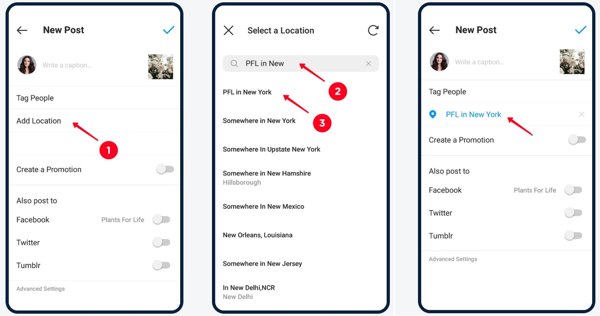
Vào màn hình bài đăng mới trong ứng dụng Instagram của bạn.
Vỗ nhẹ Thêm vị trí.
Tìm kiếm tên vị trí mới và chọn nó từ danh sách.
Nếu bạn không chắc chắn, hãy chạm vào địa điểm sau khi thêm. Vị trí sẽ được hiển thị trên bản đồ.
Hoàn thành bài đăng và chia sẻ lên Instagram.
Bạn có thể kiểm tra vị trí trong hồ sơ của mình trên bài đăng mới.
Sử dụng Vị trí mới trong Câu chuyện Instagram mới
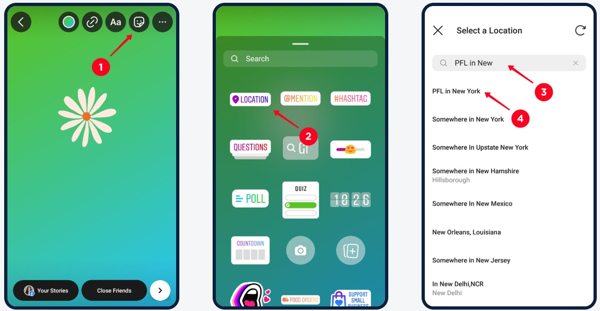
Đi tới màn hình câu chuyện mới trong ứng dụng Instagram của bạn.
Chạm vào Nhãn dán cái nút.
Chọn VỊ TRÍ nhãn dán và tìm kiếm địa điểm mới.
Sau đó, chạm vào vị trí tùy chỉnh trên danh sách kết quả để tạo vị trí mới trên Instagram.
Tiếp theo, chạm vào nó trên màn hình nhãn dán.
Viết câu chuyện và đăng lên.
Phần 3. 5 thẻ địa điểm thú vị nhất trên Instagram
Những địa điểm Instagram hài hước không chỉ bảo vệ quyền riêng tư của bạn mà còn giúp bài đăng của bạn dễ được tìm thấy hơn. Thêm địa điểm vào bài đăng trên Instagram giúp bạn chia sẻ vị trí hiện tại hoặc làm nổi bật những địa điểm cụ thể. Hơn nữa, điều này còn thu hút thêm nhiều người theo dõi quan tâm đến cùng một địa điểm. Dưới đây là 5 ý tưởng gắn thẻ địa điểm thú vị trên Instagram:
Top 1: Sự hưng phấn
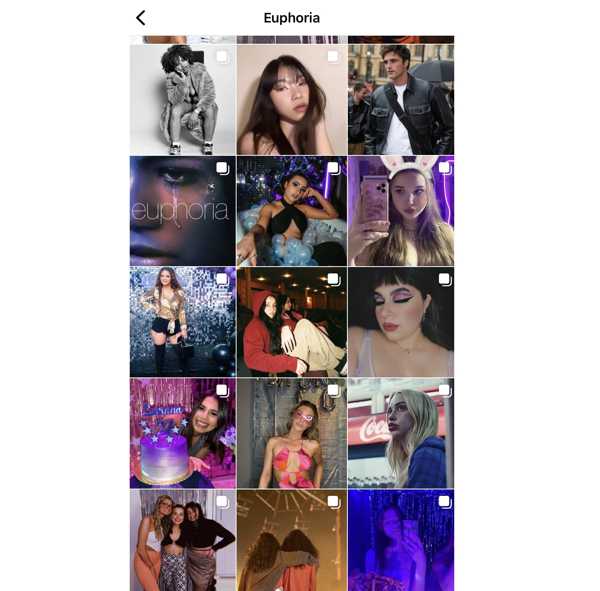
HBO Euphoria đã trở thành một hiện tượng văn hóa. Việc đây là một địa điểm Instagram thú vị hiện nay cũng dễ hiểu, đặc biệt là với những bài đăng liên quan đến thời trang và trang điểm. Nếu bạn muốn cập nhật xu hướng trang điểm IG mới nhất, hãy thêm địa điểm này vào bài đăng của bạn.
Top 2: Tôi cần cà phê
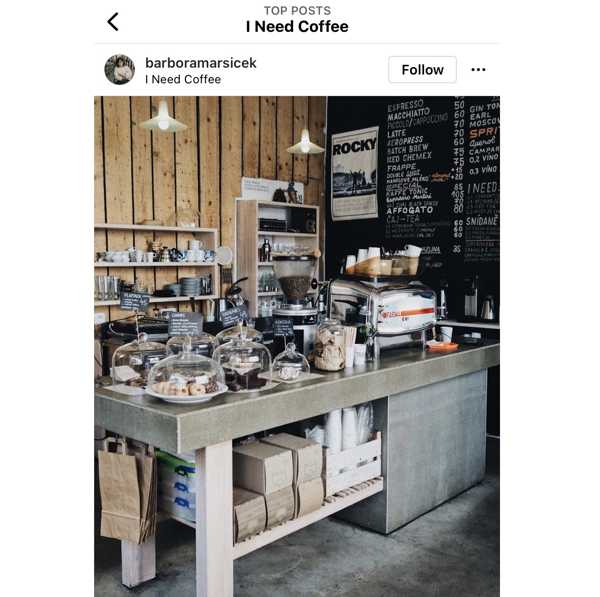
Hãy mở rộng tầm mắt, và bạn có thể thêm một địa điểm không tồn tại trên bản đồ vào Instagram. Ví dụ, vào sáng thứ Hai, bạn có thể thêm "Tôi cần cà phê" làm thẻ địa điểm cho các bài đăng trên Instagram của mình.
Top 3: Tỏa sáng như kim cương
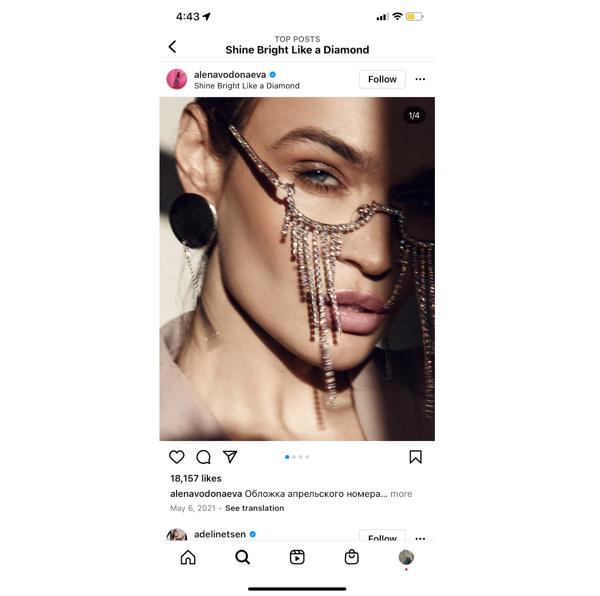
Lấy cảm hứng từ lời bài hát của Rihanna, vị trí Instagram mới này đã trở thành một ý tưởng tuyệt vời để chia sẻ dòng trang sức hoặc mỹ phẩm mới. Bạn cũng có thể dùng nó để selfie hoặc khoe với ai đó trong nhóm trông thật rạng rỡ và hạnh phúc.
Top 4: Gửi trợ giúp
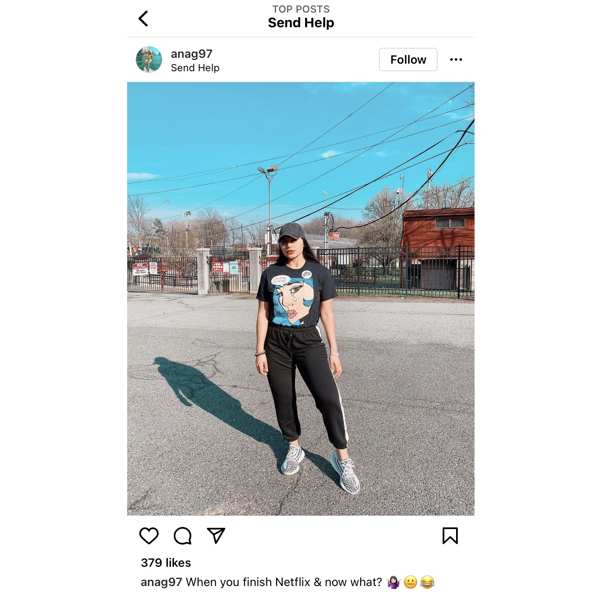
Nếu bạn gặp sự cố hoặc vấn đề, hãy chia sẻ bài đăng trên Instagram với thẻ địa điểm "Gửi trợ giúp". Những người theo dõi có thể phát hiện ra sự cố của bạn và có thể hỗ trợ. Hơn nữa, hãy tự cười vào chính mình.
Top 5: TikTok
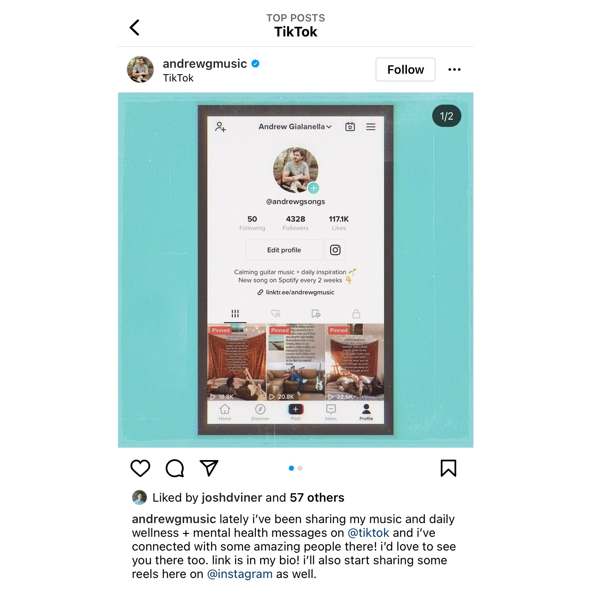
Hiện nay, TikTok đã trở thành nền tảng mạng xã hội hàng đầu. Thêm thẻ vị trí TikTok trên Instagram là một cách chiến lược để kết hợp sự hiện diện của bạn trên cả hai mạng xã hội, đặc biệt là khi đăng video.
Câu hỏi thường gặp.
-
Tại sao ứng dụng định vị giả lại có hiệu quả với Instagram?
Instagram sử dụng API vị trí từ cảm biến GPS. Do đó, nếu bạn sử dụng ứng dụng định vị giả, Instagram sẽ nhận dạng GPS giả mạo là vị trí thực của bạn.
-
Người có sức ảnh hưởng có thể sử dụng địa điểm giả như thế nào?
Người sáng tạo nội dung thường sử dụng các địa điểm mô phỏng để bảo vệ quyền riêng tư. Việc sử dụng có đạo đức đòi hỏi sự minh bạch và tránh gây hiểu lầm cho đối tác kinh doanh. Việc lạm dụng thẻ giả có thể làm giảm số liệu tương tác.
-
Việc thay đổi vị trí trên Instagram có ảnh hưởng đến quảng cáo hoặc phạm vi tiếp cận không?
Đúng vậy, việc thay đổi dữ liệu vị trí có thể đặt lại mục tiêu quảng cáo và chuyển phạm vi tiếp cận nội dung của bạn sang các khu vực không liên quan. Thuật toán của Instagram ưu tiên tương tác tại địa phương, vì vậy GPS giả có thể làm sai lệch số liệu phân tích và làm giảm mức độ liên quan.
Sự kết luận
Hướng dẫn này chia sẻ cách thêm địa điểm Instagram vui nhộn trên thiết bị di động của bạn. Bạn có thể thêm địa điểm mới cho bài đăng trên Instagram bằng ứng dụng Facebook. imyPass iLocaGo có thể giả mạo vị trí của bạn bất cứ khi nào bạn truy cập Instagram. Hơn nữa, bạn có thể tìm hiểu 5 ý tưởng địa điểm thú vị hàng đầu.
Giải Pháp Nóng
-
Vị trí GPS
- Vị trí Pokemon Go tốt nhất có tọa độ
- Tắt vị trí của bạn trên Life360
- Cách thay đổi vị trí trên iPhone
- Đánh giá iSpoofer Pokemon Go
- Đặt vị trí ảo trên iPhone và Android
- TikTok Theo dõi vị trí của bạn
- Cần điều khiển Monster Hunter Now
- Đánh giá về Trình tìm vị trí IP
- Thay đổi vị trí Mobile Legends
- Thay đổi vị trí trên Tiktok
-
mở khóa iOS
-
Mẹo iOS
-
Mở khóa Android

